Kujua jinsi ya kusanidi DVR ili kutazama kwenye Mtandao hadi kwenye Wavuti ni muhimu ili kusakinisha na kuunganisha kwenye mfumo wa ufuatiliaji wa video wa Wavuti Ulimwenguni Pote. Kufanya kazi na mtandao wa kamera na router moja sio ngumu kitaalam. Ili kufanya hivyo, unahitaji kujua mitandao ya msingi ya kompyuta na mfumo wa usalama. Hapo awali, walidhibitiwa na mlinzi ambaye alikuwa amefungiwa ndani ya chumba siku nzima, akiangalia wachunguzi ili kuhakikisha kuwa hakuna chochote kinyume cha sheria kinachofanyika kwenye eneo hilo.
Vifaa vya kisasa vina uwezo wa kutazama mfumo wa usalama ukiwa mbali, kwa wakati halisi. Teknolojia imeimarika sana hivi kwamba inaweza kutuma arifa za mabadiliko ya hali moja kwa moja kwenye simu ya mkononi au kompyuta ya mkononi ili mtumiaji ajue ni matukio gani yanayonaswa na kamera ya usalama.
Ruta ya Kamera Isiyo na Waya
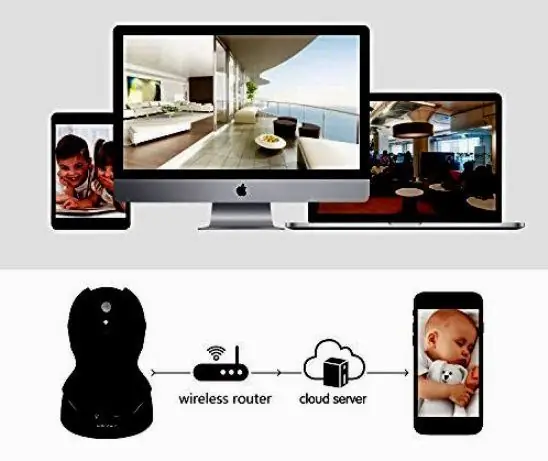
Kipanga njia ni kifaa kinachohamisha data kati ya miunganisho ya mtandao, na hutoa uwezo wa kudhibiti pointi nyingi kwa wakati mmoja kutoka kwa muunganisho mmoja wa Intaneti. Bila hivyo, huwezi kusanidi DVR kwa utazamaji wa Mtandao. Leo, nyumba nyingi zina vipanga njia vya Wi-Fi vinavyounganisha vifaa kwenye mtandao bila waya. Kwa ufikiaji wa mbali kwa DVR, karibu kipanga njia chochote kitafanya kazi. Baadhi ya chapa kubwa ni Linksys (Cisco), D-Link, Netgear, Belkin na Apple.
Nyebo za Ethaneti za CAT5 hutumika kuunganisha mfumo kwenye Mtandao. Vifaa vya dijitali vilivyosanidiwa kufikia DVR vinakuja na mlango wa mtandao wa cat5, ambao wakati mwingine huuzwa na mfumo. Lakini katika hali nyingi ni fupi sana. Kwa hivyo, ni bora kununua urefu wa ziada unaohitajika. Kwa kuongeza, utahitaji cable moja ya Ethernet ili kuunganisha modem kwenye router. Pia kwa kawaida huja na kebo yao fupi ya ethaneti, ambayo haitoshi kufunga mfumo wa usalama. Na ni bora kununua mpya mapema kati ya urefu unaohitajika.
Fuatilia muunganisho
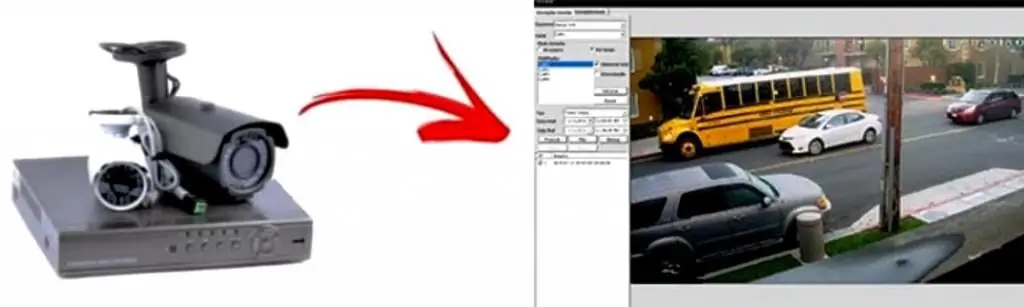
Utahitaji kifuatiliaji ili kusanidi Tantos DVR yako kwa utazamaji wa intaneti, na baadaye unaweza kutazama mfumo ukiwa mbali. DVR zina matokeo ambayo yana uwezo wa kuunganisha TV kama kifuatiliaji kwa kutumia BNC, HDMI, VGA, au hata miunganisho ya RCA yenye mchanganyiko, katikavifaa vilivyonunuliwa.
Algorithm ya kusanidi DVR kwa kutazamwa kupitia Mtandao:
- Unganisha modemu kwenye Mtandao. Kawaida huwa na mfululizo wa viashirio kwenye paneli ya mbele inayoonyesha hali ili mtumiaji ajue jinsi kifaa kinavyofanya kazi kwa sasa. Kwa kawaida, router ina bandari moja ya kuunganisha kwenye Mtandao Wote wa Ulimwenguni. Ambayo huwekwa mbali na wengine na kuwekwa nyuma ya kipanga njia kwa vifaa vilivyounganishwa kwenye Mtandao.
- Muunganisho unafanywa kwa kebo ya CAT5.
- Unganisha DVR ili kufuatilia kupitia HDMI au mlango wa VGA, kwenye DVR na kifuatilizi. Ya kwanza ndiyo inayopendelewa kutumia.
- Kwa kuwa sasa kifaa kimesanidiwa na kuunganishwa, hakikisha kila kitu kinafanya kazi.
- DVR zinaweza kuwa na menyu zinazoonekana tofauti kidogo, lakini mipangilio kwa ujumla ni sawa. Vivyo hivyo kwa vipanga njia.
Maelekezo ya kusanidi mfumo wa usalama
Hatua inayofuata ni kusanidi DVR ili kutazama kupitia Mtandao ukiwa mbali: Fikia kupitia kivinjari. Inafanywa kwa kutumia panya au udhibiti wa kijijini usio na waya. Katika menyu ya mfumo wa DVR, chagua menyu ndogo ya "Mtandao" na uhakikishe kuwa visanduku vya kuteua vya "DHCP" na "Huduma ya Wavuti" vimeteuliwa.

usanidi wa mtandao wa DVR:
- Bofya kitufe cha "Tekeleza", hifadhi mipangilio na uunganishe kwa anwani ya IP. Hii ni anwani ya IP ya ndani ya DVR na hivyoitapatikana tu kwenye Kompyuta iliyounganishwa kwenye kipanga njia sawa cha mtandao kama DVR ya kidijitali (ya waya au isiyotumia waya).
- Fungua kivinjari kutoka kwa kompyuta iliyounganishwa kwa mtandao sawa na DVR.
- Ingiza anwani ya IP katika upau wa anwani wake, kwa mfano:
- Tekeleza usambazaji wa lango na uhakikishe kuwa unaweza kuunganisha kwenye DVR ukitumia anwani ya IP ya ndani kabla ya kwenda kwenye mipangilio ya DVR ya kuvinjari Intaneti.
- Ili kufikia DVR ya kidijitali na kutazama video kutoka kwa kamera za usalama zilizounganishwa kwayo kwa mbali, unahitaji kusanidi kipanga njia ili kusambaza trafiki kutoka mtandao wa ndani hadi kwenye kifaa dijitali.
- Hakikisha kuwa milango 8080 na 554 imefunguliwa kwa kutumia zana ya kukagua mlango katika Usanidi wa Ufikiaji wa Mtandao wa DVR. Ikiwa mlango umefunguliwa, unahitaji kutumia IP ya mbali na zana ya IP DVR.
- Iingize kama ifuatavyo kupitia kivinjari cha wavuti https://ipaddress:port. Kwa mfano, ikiwa anwani ya IP ni 74.96.36.98, inapaswa kuonekana kama
- Ikiwa milango imefungwa, unahitaji kumpigia simu mtoa huduma wako wa DSL, huenda ukahitaji kuunganisha modemu yako kwenye kipanga njia cha watu wengine.
- Fungua kivinjari na uweke anwani ya IP ya nje.
- Ingiza jina la mtumiaji na nenosiri. Chaguomsingi: ADMIN, 1234.
- Muunganisho unapofanywa, unaweza kuona kamera.
DVR mpya za RVI

Kamera zaRVI zina programu za kusanidi DVR mtandaoni ili ziweze kutazamwa kutoka kwa iPhone, Android, Mac na Windows. Programu ya DVR hukuruhusu kutazama kamera za usalama kupitia LAN ya ndani. Kituo cha mbali kilichojengwa pia hukupa uwezo wa kutazama video za uchunguzi zilizorekodiwa hapo awali. Mfumo uliounganishwa wa mbali, ambao wakati mwingine hujulikana kama DVR Viewer, hutumika kwenye kompyuta inayoendesha Microsoft Windows.
Kuweka RVI kwa kuvinjari wavuti:
- Mpe DVR anwani ya IP.
- Unganisha kwenye DVR ukitumia LAN.
- Weka usambazaji wa mlango kwenye kipanga njia.
- Tatua anwani tuli ya IP ya DHCP ya DVR.
- Unda na usanidi akaunti ya DNS Dynamic.
- Tatua DNS inayobadilika kwenye kipanga njia.
- Tekeleza kusanidi RVI ya kutazamwa kwenye Mtandao kwa kuiunganisha kwa mbali.
- Ikabidhi anwani ya IP kwa NVR.
- Hakikisha kuwa DVR imeunganishwa kwenye mtandao kwa kuunganisha kebo ya Ethaneti nyuma ya DVR na upande mwingine kwenye kipanga njia.
- Ingiza DVR kwa kubofya kitufe cha menyu kwenye DVR au kidhibiti cha mbali.
- Unapoombwa kuweka nenosiri, bonyeza kitufe cha "Sawa" kwenye DVR au kidhibiti cha mbali.
- Nenosiri chaguo-msingi la DVR ni tupu. Ikiwa tayari imesakinishwa, iingize na ubofye "Sawa".
- Chagua "Kifaa cha Nje" katika menyu ya mfumo.
- Kwenye menyu weka "TCP/IP Setting".
- Kwenye mipangilio ya skriniTCP/IP Internet Surveillance DVR inafafanua Usanidi wa DHCP na ubonyeze Enter.
DHCP otomatiki
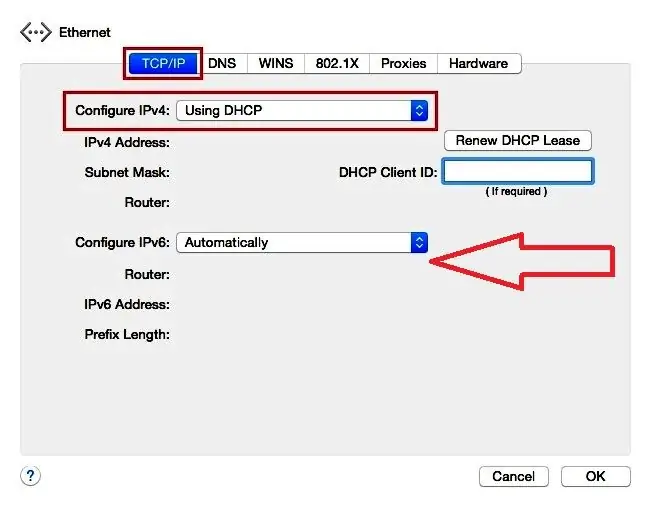
Kwenye skrini ya mipangilio ya DHCP, thibitisha kuwa hali ya DHCP imewekwa kiotomatiki. Ikiwa sivyo, irekebishe kwa kubonyeza kitufe cha "Sawa".
Algorithm ya Usanidi wa Modi ya DHCP:
- Chagua "Tambua IP" na ubonyeze ingiza. Onyesha upya skrini na usubiri data mpya ijae.
- Zingatia IP ya ndani ambayo kipanga njia kimetoa kwa DVR na usambazaji wa mlango kutawekwa kwa ajili yake.
- Chagua Hali ya DHCP na ubonyeze Sawa. Hali itabadilishwa kwa mikono. Hii inahakikisha kwamba DVR itaweka anwani sawa ya IP kila wakati kutoka kwa kipanga njia. Hii ni muhimu kwa sababu ikiwa nguvu ya kipanga njia imezimwa, inaweza kuagiza IP tofauti kwa DVR, kisha mtumiaji hataweza kufikia DVR akiwa mbali.
- Bonyeza kitufe cha menyu mara moja ili urudi kwenye skrini ya kusanidi na kusanidi ya TCP/IP DVR.
- Kwenye skrini, chagua mpangilio wa usanidi wa IP, bonyeza Enter, na uthibitishe nambari ya mlango wa DVR. Lango chaguomsingi ni 8000. Ikiwa DVR haijawekwa kwenye mlango huu, badilisha thamani hii hadi 8000.
- Bonyeza "Menyu" mara kwa mara kwenye DVR hadi ionekane na kamera mwonekano wa moja kwa moja.
- Chagua Manul ya kujiunga.
- Weka anwani ya IP uliyotia alama kwenye skrini ya mipangilio ya TCP/IP ya DVR katika sehemu ya "Anwani". Ikiwa sehemu zozote za nambari katika anwani ya IP zina sufuri zinazoongoza, zinapaswa kuondolewa. Kwa mfano, ikiwa anwani ya IP ya DVR ni 192.168.000.066, weka 192.168.0.66.
- Piga 8000 kwa bandari.
- Ingiza msimamizi wa MTUMIAJI ID.
- Wacha nenosiri wazi ikiwa halijawekwa hapo awali, au liweke ikiwa limeundwa.
- Bonyeza "SAWA" baada ya kumaliza kuingiza data.
Unganisha simu yako kwenye Hikvision DVR

Hatua za kufikia Hikvision DVR kutoka kwa simu yako ya mkononi ni rahisi sana. Sakinisha programu ya iVMS-4500 kwenye simu ya mkononi, bofya kitufe cha Hik-connect ili kuunda akaunti, na hatimaye uongeze DVR kwa kuelekeza msimbo wa QR kwenye kamera ya mkononi.
Mchakato wa hatua kwa hatua wa kusanidi Hikvision DVR kwa utazamaji wa wavuti:
- Sakinisha programu kwenye simu ya mkononi. Kwa kuwa sasa una maelezo ya msingi kuhusu anwani ya IP ya DVR na bandari, unaweza kupakua programu ili kufikia DVR ukiwa mbali.
- Fungua Play Store kwenye vifaa vya Android au App Store kwenye vifaa vya IOS ili kupakua na kusakinisha programu ya Hikvision iVMS-4500.
- Unda akaunti kwa kubofya "Sajili HIk-Connect" katika dirisha linalofuata.
- Ingiza anwani yako ya barua pepe na ubofye kitufe cha "Pata Nambari ya Uthibitishaji"
- Angalia barua pepe, weka msimbo, "Inayofuata" na uunde nenosiri.
- Ongeza DVR kwa iVMS-4500 APP.
- Fungua iVMS-4500 na ubonyeze kitufe cha (+).
- Kipindi hufungua kamera ili kuchanganua msimbo wa QR ulio kwenye DVR.
- Dirisha linalofuata litakuuliza msimbo ulio kwenye DVR.
- Baada ya kuiingiza, programu inaonyesha kifaa kilichounganishwa, hivyo basi kuweka mipangilio ya Hikvision DVR kwa kutazamwa kupitia Mtandao imekamilika.
Kuweka mfumo wa ufuatiliaji wa video
Wazo ni kuunganisha nyaya kutoka kwa DVR ya dijiti hadi kipanga njia na kufanya kazi katika usanidi wa ndani kwa ajili ya majaribio, na kisha katika mtandao wa mbali katika hali ya kawaida ya udhibiti.
Ikiwa mtumiaji tayari ana idhini ya kufikia DVR kutoka kwa Mtandao kwa kutumia programu ya simu, na usanidi wa ndani na wa mbali katika hali ya majaribio umeonyesha utendakazi wa kawaida, lakini kuna kitu bado hakifanyi kazi ipasavyo katika hali ya kawaida, unaweza kufuata. hatua zilizo hapa chini.
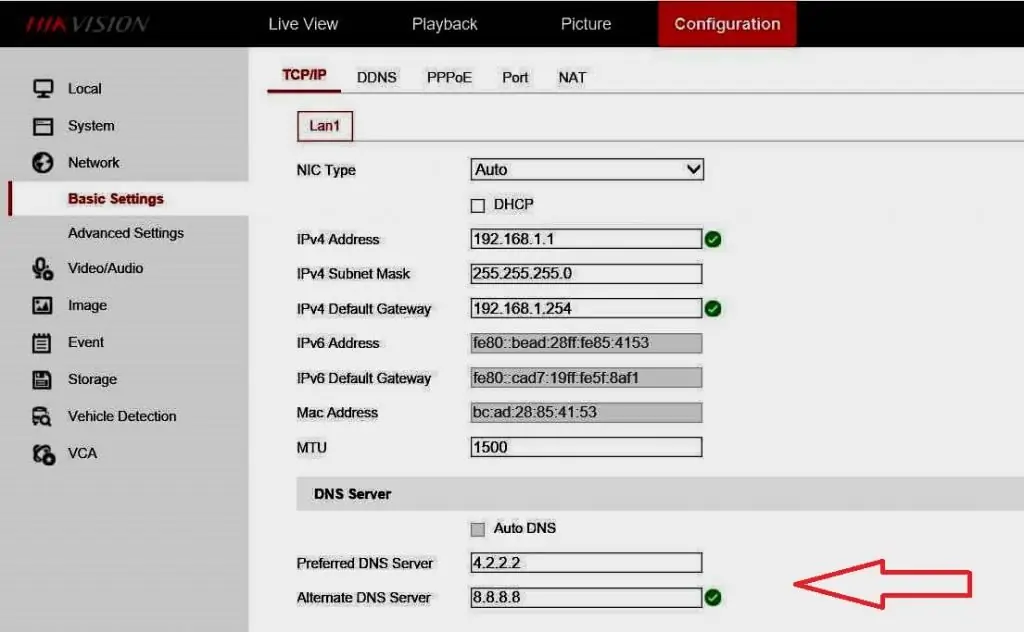
DVR - muunganisho wa ndani na usanidi:
- Unganisha DVR ukitumia kebo ya mtandao ya cat5e kwenye kipanga njia.
- Unganisha kipanga njia kwa ISP. Wakati wa kusanidi kipanga njia cha DVR, makini na kipanga njia. Kwa kawaida huwa na milango ya buluu ambayo hutumiwa kwa vifaa vya ndani na mlango wa njano kuunganisha kwenye Mtandao.
- Angalia muunganisho wa ndani kwenye DVR.
- Kabla ya kusanidi hali ya mbali, hakikisha kuwa unaweza kufikia DVR ukitumia kompyuta au kompyuta ya mkononi kwa kutumia vivinjari vya wavuti: Internet Explorer, Google Chrome au Firefox.
- DVR nyingi za kidijitali na kamera za IP zinaoana na Internet Explorer (IE), kwa hivyo inashauriwa kujaribu kivinjari hiki kwanza kisha vingine.
- Ndani yake (IE), weka anwani ya IP ya DVR, napia jina la mtumiaji na nenosiri ambalo hutengenezwa.
- Kwa kawaida, mtumiaji anapojaribu kufikia DVR kwa mara ya kwanza kupitia kivinjari, ujumbe hutokea ukikuuliza usakinishe programu-jalizi. Bofya tu ili ukubali ofa na kuifungua.
- Baada ya kuingiza jina la mtumiaji na nenosiri sahihi, unaweza kuona kamera zako kupitia kivinjari cha wavuti, kumaanisha kuwa usakinishaji wa ndani ni sawa.
- DVR hufanya kazi ipasavyo kupitia LAN na kutuma video kwenye kivinjari (IE).
- Hakikisha kuwa DVR ina taarifa zote sahihi za Mtandao kwa ajili ya usanidi wa ufikiaji wa mbali, ambao unaweza kuangaliwa kwenye menyu yake.
- Bofya menyu ya DVR "Usanidi" na "Mtandao".
- Kwenye menyu ya mipangilio ya msingi ya mtandao, angalia ifuatayo: Anwani ya IPV4 DVR kulingana na anuwai, barakoa ya subnet ya IPV4, kwa kawaida ni sawa na barakoa ya kompyuta, lango chaguo-msingi la IPV4 ni anwani ya IP ya kipanga njia, seva ya DNS. inaweza kutumika 4.2.2.2 na 8.8.8.8.
- Ikiwa DHCP - Itifaki ya Usanidi ya Mwenyeji Mwelekezi imechaguliwa, DVR itapata maelezo yote kutoka kwa kipanga njia, hakikisha tu ni sahihi na ubatilishe uteuzi kwenye kisanduku cha DHCP.
- Weka milango ya DVR, programu huzitumia kuwasiliana na kivinjari cha wavuti, programu ya kompyuta na programu ya simu. Hizi ni bandari pepe, si za kimwili. Taarifa inapatikana kwenye menyu ya "Mtandao" katika sehemu ya "Mipangilio ya Msingi na mlango".
Mipangilio ya kisambaza data kwa Hiwatch

Baada ya kukamilisha usanidi wa kamera, ni wakati wasanidi router. Kwanza unahitaji kuzingatia ni usanidi gani utahitaji kufanywa ili kusanidi Hiwatch DVR kwa utazamaji wa Mtandao:
- Washa ufikiaji wa mbali wa HTTP ili kipanga njia kiweze kufikiwa kutoka eneo lolote.
- Bainisha jina la APN la SIM kadi inayotumiwa ili kipanga njia kipate IP ya umma.
- Weka sheria ya usambazaji mlango ambayo husambaza miunganisho yote kutoka mlango mmoja hadi kamera za IP.
- Washa ufikiaji wa mbali wa HTTP, weka kiolesura cha wavuti cha kipanga njia hadi kwenye ukurasa wa usimamizi: Mfumo → Utawala.
- Katika dirisha hili, nenda kwenye "Kidhibiti cha Ufikiaji" na upate sehemu ya "Washa ufikiaji wa mbali kupitia HTTP", ambapo wataweka tiki.
- Baada ya kusanidi Hiwatch DVR ili ionekane kupitia Mtandao ukitumia ufikiaji wa mbali, kipanga njia kinaweza kuathiriwa na mashambulizi mabaya katika Wavuti Ulimwenguni Pote. Inapendekezwa sana kwamba baada ya kuwezesha ufikiaji wa mbali, ubadilishe nenosiri la msingi la kipanga njia hadi kamba, nenosiri lako mwenyewe katika Mfumo → Utawala → Jumla → Nenosiri la Msimamizi.
- Weka APN ukiwa kwenye kiolesura cha wavuti cha kipanga njia. Nenda kwenye ukurasa wa Rununu ulio kwenye kichupo cha Mtandao: Mtandao → Simu.
- Katika dirisha la Rununu tafuta sehemu ya APN na uweke ISP APN. Katika baadhi ya matukio, SIM kadi haihitaji kupata anwani ya IP ya umma. Ikiwa ni hivyo, angalia tu anwani ya IP ya router ya WAN - ikiwa ni IP ya umma, mtumiaji hawana haja ya kuweka. APN.
- Njia rahisi zaidi ya kujua IP ni nini kwenye mtandao ni kuingia kwenye kiolesura cha wavuti cha kipanga njia na kuangalia wijeti ya WAN kwenye ukurasa wa Muhtasari.
- Weka usambazaji wa mlango, kwenye ukurasa wa ngome nenda kwenye kichupo cha jina moja. Sogeza chini hadi chini ya ukurasa na upate sehemu ya Sheria Mpya ya Usambazaji wa Mlango.
Unda jina maalum la sheria mpya, weka vigezo vifuatavyo:
- Itifaki: TCP + UDP.
- bandari za nje: 8888.
- IP ya Ndani: 192.168.1.64 (sampuli).
- bandari ya ndani (bandari): 8888.
Ifuatayo, bonyeza kitufe cha "Ongeza" baada ya kufanya mabadiliko. Baada ya sheria mpya, mtumiaji ataelekezwa kwenye dirisha la mipangilio. Sheria itaonekana chini ya orodha ya usambazaji mlango, ambapo unaweza kuangalia hali yake na kuweka mipangilio ya ziada.
Kuweka DNS inayobadilika
DNSDynamic (DDNS au DynDNS) ni mbinu ya kusasisha kiotomatiki seva ya jina katika Mfumo wa Jina la Kikoa cha DNS kwa wakati halisi, kwa kutumia usanidi unaotumika wa DDNS wa majina ya wapangishi wake, anwani, au maelezo mengine yaliyosanidiwa.
Mipangilio thabiti inahitajika ikiwa SIM kadi ina anwani ya IP ya umma inayobadilika. Unaweza kupata maelezo zaidi kuhusu anwani ya IP ya nje inayobadilika ni nini, lakini kwa ujumla hii ina maana kwamba inaweza kubadilika baada ya muda, kwa kawaida inapokatwa au kusajiliwa upya kwenye Mtandao. DNS Inayobadilika inapeana jina la mpangishi wa IP na kusasisha jina hilo kila mara. Lakini hata kama IPbadilisha, DDNS itapanga jina lile lile la mpangishaji kwa IP mpya, na kufanya kipanga njia kiweze kufikiwa kupitia jina moja kila wakati.
Unahitaji kutumia huduma ya DDNS ya nje kuunda jina la mpangishaji na kulipatia IP. Vipanga njia vinaunga mkono huduma nyingi hizi. Unaweza kupata orodha kamili ya huduma za DDNS katika sehemu ya Huduma → Dynamic DNS ya kiolesura cha wavuti cha kipanga njia. Sasa kwa kuwa umemaliza kusanidi vifaa vyako, unapaswa kuangalia ikiwa usanidi unafanya kazi kwa usahihi. Njia mbili za kawaida za kusanidi kipanga njia cha DVR kwenye Mtandao ni kupitia kicheza media na kivinjari.
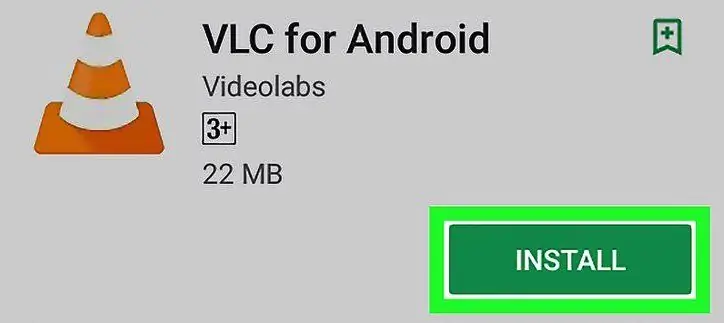
Unaweza kutazama mipasho ya moja kwa moja kutoka kwa kamera kwa kutumia kicheza VideoLAN Client (VLC). VLC inafanya kazi kwenye mifumo yote:
- Pakua na usakinishe kicheza VLC kwenye kompyuta.
- Ifungue, nenda kwenye Media → Fungua Mtiririko wa Mtandao kwenye kona ya juu kushoto ya dirisha, au bonyeza tu Ctrl + N kwenye kibodi yako.
- Katika dirisha la Mipasho ya Mtandao, utahitaji kuweka anwani ya kamera ya Itifaki ya Utiririshaji wa Wakati Halisi (RTSP). Inapaswa kuonekana kama hii: RTSP://admin:[email protected]:554/.
- Hakikisha umeweka sheria inayohitajika ya usambazaji lango la RTSP na usisahau kuweka mlango sahihi ambao unaweza kutazamwa na kubadilishwa katika kiolesura cha wavuti cha kamera ili kuangalia usanidi kupitia kivinjari cha wavuti.
- Ingiza anwani ya IP ya WAN ya kipanga njia katika sehemu ya URL ya kivinjari, lakini ongeza koloni (:) na nambari ya mlango wa HTTP mwishoni. Hii itaelekeza kwenye wavutikiolesura cha kamera.
- Baada ya mtumiaji kuingia, dirisha linapaswa kuonekana.
- Bofya kiungo kwenye dirisha la mwonekano wa moja kwa moja. Kama matokeo, faili inayohitajika ya usakinishaji wa programu-jalizi imepakiwa. Funga Internet Explorer na uendeshe faili hii ya usanidi kutoka kwa kompyuta.
- Baada ya usakinishaji kukamilika, fungua Internet Explorer na uweke kamera tena. Utaombwa kuruhusu ufikiaji wa programu-jalizi kwa matumizi ya kivinjari. Ikiwa ndivyo, bofya "Ndiyo" na uendelee. Kisha unaweza kutazama mipasho ya moja kwa moja kutoka kwa kamera au kuweka upya dashi cam.
Inazindua Kifaa cha Dahua
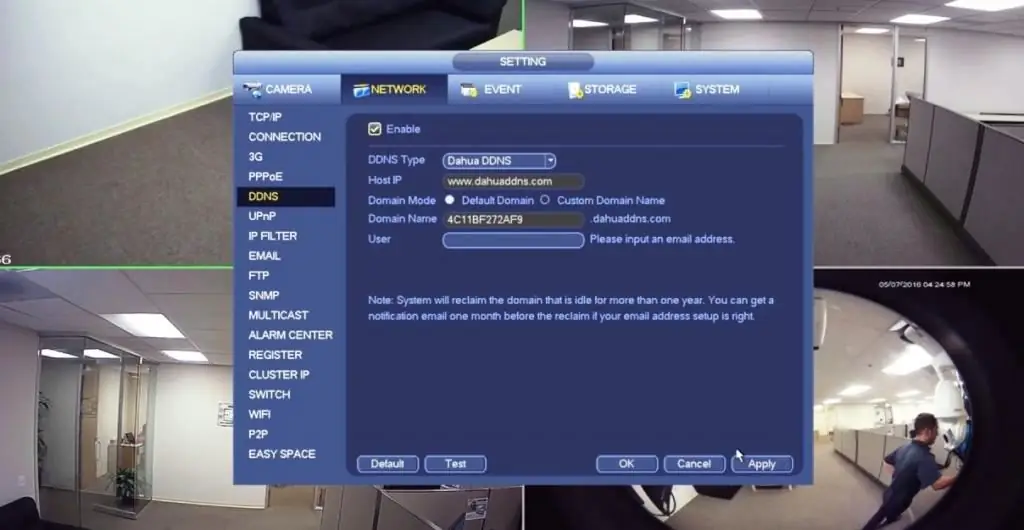
Ni muhimu sana kusanidi DNS inayobadilika kwenye kifaa cha Dahua. Matumizi ya DNS iliyojengewa ndani inamaanisha kuwa mmiliki haitaji kuweka kompyuta mtandaoni kila mara ili kufikia kifaa akiwa mbali.
Algorithm:
- Ingia kwenye kamera ukitumia anwani ya ndani ya IP.
- Bonyeza "Mtandao".
- Bofya DDNS na kisha "Wezesha" ili kusanidi Dahua DVR ili kutazama kwenye Mtandao.
- Chagua Hakuna-IP kutoka orodha kunjuzi ya Aina ya DDNS.
- Ingiza maelezo yafuatayo: IP ya seva pangishi, ikiwa sehemu hii haijajazwa kiotomatiki, ongeza yafuatayo: dynupdate.no-ip.com
- Washa hali ya kikoa kwa kubofya "Jina maalum la kikoa". Hili litakuwa jina la mpangishaji ambalo limeundwa kwa No-IP, kwa mfano.ddns.net, na uweke jina la mtumiaji - anwani ya barua pepe ya akaunti isiyo ya IP.
- Bonyeza "Sawa" au "Jaribio" chini ya ukurasa.
- Kifaa cha Dahua sasa kitatuma masasisho wakati wowote anwani ya IP inapobadilika.
Mpangilio huu huruhusu kamera za usalama kufuatiliwa mtumiaji hayupo mahali alipo, na ni mojawapo ya vipengele muhimu vya DVR za kisasa. Hii ni fursa ya kweli sio tu kuzuia uhalifu, lakini pia kudhibiti kile kinachotokea sasa katika maeneo ambayo kamera zimewekwa. Muhimu vile vile ni uwezo wa kutazama na kuhifadhi video ukiwa mbali ili nakala ihifadhiwe kila wakati, hata kama zimeharibiwa au kuibwa.
Vifaa vya kisasa vina mipangilio ya mbali kwa DEXP DVR na kamera maalum. Hii ni rahisi ikiwa mmiliki atagundua kuwa baadhi ya usanidi wa DVR unahitaji kubadilishwa. Hasa ikiwa mtumiaji hawezi kufika mahali ambapo kamera zimesakinishwa, itamruhusu kubadilisha mipangilio popote alipo.






